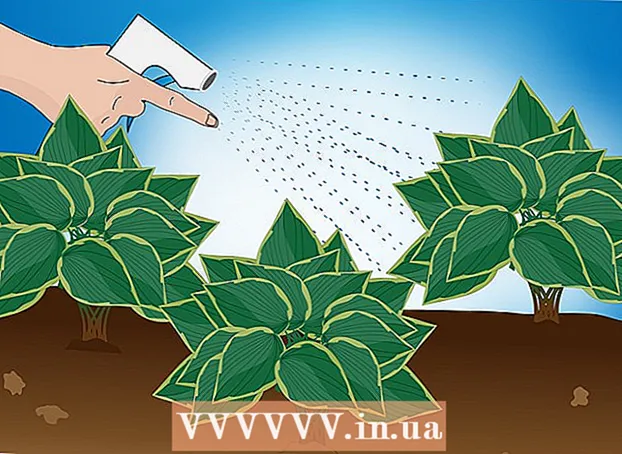Հեղինակ:
Lewis Jackson
Ստեղծման Ամսաթիվը:
13 Մայիս 2021
Թարմացման Ամսաթիվը:
1 Հուլիս 2024

Բովանդակություն
Այս wikiHow- ը սովորեցնում է ձեզ, թե ինչպես անջատել WhatsApp- ի ծանուցումները Android սարքերում: Կարող եք արգելափակել բոլոր ծանուցումները ձեր սարքի կարգավորումներում կամ պարզապես անջատել ծանուցման որոշ ընտրանքներ, ինչպիսիք են ծանուցման տոնը կամ ելնող ծանուցումները:
Քայլեր
2-ի մեթոդ 1. Արգելափակել բոլոր ծանուցումները
Բացեք Android սարքի Կարգավորումների ցանկը: Կարգավորումներ հավելվածը սովորաբար ունի հանդերձանքի պատկերակ կամ բանալին:

Սեղմել Դիմումների կառավարիչ (Managerրագրերի կառավարիչ) կամ Րագրեր (Դիմում): Կարգավորումների ընտրացանկում գտնել և բացել ձեր սարքի հավելվածների ցանկը: Սա նույն ընտրացանկն է, որն օգտագործում եք Android- ում ծրագրերը անջատելու կամ տեղահանելու համար:- Android սարքերի մեծ մասում այս տարբերակը կլինի «Managerրագրերի կառավարիչ» կամ «sրագրեր», ընտրացանկի անունը սարքից սարքի մի փոքր կտարբերվի:

Ոլորեք ներքև և հպեք WhatsApp. Էջ Appրագրի մասին տեղեկություններ WhatsApp- ի (հայտի տեղեկատվությունը) կհայտնվի:
Անջատեք բոլոր ծանուցումները: Կախված ձեր ընթացիկ սարքի մոդելից և ծրագրակազմից, գուցե հարկ լինի ապանշել վանդակը Showուցադրել ծանուցումները (Showուցադրել ծանուցումները) կամ հպեք անջատիչին Արգելափակել ծանուցումները (Ingանուցումներ արգելափակող):
- Եթե կա ընտրացանկ Notանուցումներ (Ificationsանուցումներ) հավելվածի տեղեկատվության էջում, հպեք դրան և ապա սահեցրեք անջատիչը Արգելափակել բոլորը (Լրիվ բլոկ) դեպի դիրքը:
- Եթե infoրագրի տեղեկությունների էջում չեք տեսնում «ificationsանուցումների» ցանկը, գտեք և ապանշեք վանդակը Showուցադրել ծանուցումները էկրանի վերևում:

Գործողության հաստատում: Որոշ սարքեր ձեզանից կխնդրեն հաստատել, որ ցանկանում եք անջատել ծանուցումները: Այս դեպքում սեղմեք լավ կամ Հաստատել (Հաստատեք) ՝ պարամետրերը պահելու համար: WhatsApp- ի ծանուցումներն այլևս չեք տեսնի ձեր Հիմնական էկրանին կամ ծանուցումների սկուտեղին: գովազդ
2-ի մեթոդ 2. Անհատականացրեք ձեր ծանուցման ընտրանքները
Բացեք WhatsApp Messenger- ը: WhatsApp հավելվածում կա կանաչ երկխոսության պղպջակ, որի ներսում կա սպիտակ հեռախոս:
Կտտացրեք Մենյու կոճակին: Այս կոճակն ունի երեք ուղղահայաց դասավորված կետերի պատկերակ և գտնվում է WhatsApp- ի Հիմնական էկրանի վերին աջ անկյունում: Կհայտնվի բացվող ընտրացանկ:
- Եթե WhatsApp- ը զրույց է բացում, ուղղահայաց երեք կետանոց կոճակը այլ կերպ է աշխատում: Այս դեպքում էկրանին վերադառնալու համար սեղմեք հետևի կոճակը ՉԱՏԵՐ, ապա սեղմեք Ընտցնկ կոճակը:
Սեղմել Կարգավորումներ. WhatsApp- ի Կարգավորումների ընտրացանկը կբացվի:
Սեղմել Notանուցումներ (Ծանուցում): Այս տարբերակը Կարգավորումների ցանկի կանաչ զանգի պատկերակի կողքին է: Այստեղ դուք կարող եք հարմարեցնել բոլոր ծանուցումները և ակտիվորեն անջատել ավելորդ իրերը:
Dնջել բջիջը Խոսակցության հնչերանգներ (Խոսակցության զանգ): Անջատեք բոլոր խոսակցությունների զանգը `ապանշելով Notանուցումների ընտրացանկի վերևում գտնվող վանդակը: Այս տարբերակը դադարեցնում է զրույցի ձայնը, որը խաղում է զրույցի ընթացքում հաղորդագրություններ ստանալու կամ ուղարկելու ժամանակ:
Պատվերով Հաղորդագրության ծանուցումներ (Ծանուցման հաղորդագրություն): «Հաղորդագրության ծանուցումներ» խորագրի ներքո կարող եք անջատել կամ փոխել ծանուցման տոնները, Թրթռման ընտրանքները, Թռուցիկ ծանուցումը և Թեթևությունը: Այս պարամետրերը կկիրառվեն ամբողջ անհատական զրույցի վրա:
- Սեղմել Անուցման տոնը, ընտրեք Ոչ ոք (Ոչ) ապա սեղմեք լավ տագնապն անջատելու համար: Deviceանուցում ստանալիս սարքը դադարում է հնչյունների նվագարկումը:
- Սեղմել Թրթռալ և ընտրեք Անջատված է (Անջատել). Երբ այս գործառույթն անջատում եք, ծանուցումները չեն սարքում ձեր սարքը:
- Սեղմել Թռուցիկ ծանուցում ապա ընտրիր Ոչ մի պատուհան (Միացված չէ) ՝ այս գործառույթն անջատելու համար: Որպես այդպիսին, նոր հաղորդագրություններ ստանալիս ձեր սարքի Հիմնական էկրանին թռուցիկ պատուհան չեք տեսնի:
- Սեղմել Լույս և ընտրեք Ոչ ոք անջատել. Այսպիսով, սարքի ծանուցման լույսը չի թարթելու, երբ նոր հաղորդագրություններ եք ստանում:
Ոլորեք ներքև և անհատականացրեք Խմբի ծանուցումներ (Խմբի հայտարարություն): Կհայտնվի խմբային զրույցի ծանուցումների հատուկ բաժին: Այս բաժնում դուք կունենաք նաև չորս հաղորդագրություններ, որոնք նման են «Հաղորդագրության ծանուցումներին» `ծանուցման ընտրանքներն անջատելու կամ փոխելու համար Անուցման տոնը, Թրթռալ, Թռուցիկ ծանուցում և Լույս.
Ոլորեք ներքև և անհատականացրեք բաժինը Callանգի ծանուցումներ. WhatsApp- ով ստացված զանգերի համար կարող եք անջատել կամ փոխել Ringtone- ի և Vibrate- ի կարգավորումները:
- Սեղմել Զանգի ձայն (Ringանգի զանգ), ընտրեք Ոչ ոք ապա սեղմել լավ, Ringtone տարբերակը կսահմանվի որպես Լուռ (Լուռ): WhatsApp- ով զանգ ստանալիս սարքը չի զանգի:
- Սեղմել Թրթռալ և ընտրեք Անջատված է հնարավորությունն անջատելու համար: Այս տարբերակն անջատելուց հետո սարքը չի թրթռա WhatsApp- ի մուտքային զանգերի համար: